Introduction
SAP Analytics Cloud est l’outil de reporting basé dans le Cloud développé par SAP.
Les objectifs principaux de cette technologie sont de fournir une nouvelle façon d’analyser et d’interagir avec ses données, simplifier la planification en l’intégrant directement à la partie reporting et pouvoir accéder à ses données en temps réel.
Depuis le deuxième trimestre 2019, la plateforme SAP Analytics Cloud accueille un nouvel outil : Application Design, que nous vous avons récemment présenté.
Cet article aura pour objectif de faire un focus sur la création dans Application Design.
Pré-requis
Pour utiliser les fonctionnalités d’Application Design, certaines conditions doivent être réunies :
- Posséder une licence BI Standard
- Que l’outil soit activé sur votre plateforme SAP Analytics Cloud
Accéder à Application Design
Application Design (« Outil d’analyse » en français) est accessible via le menu déroulant à gauche :
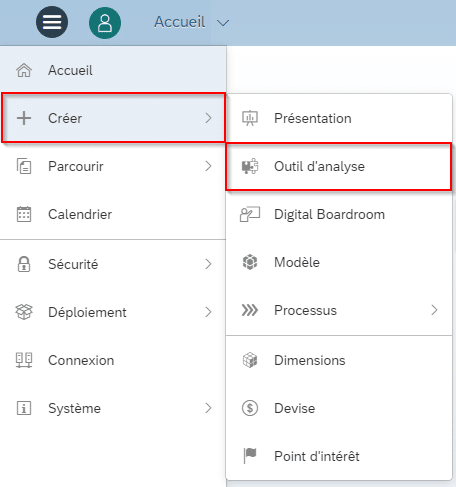
L’interface de développement contient certaines différences au regard de celle des présentations classique de SAP Analytics Cloud :
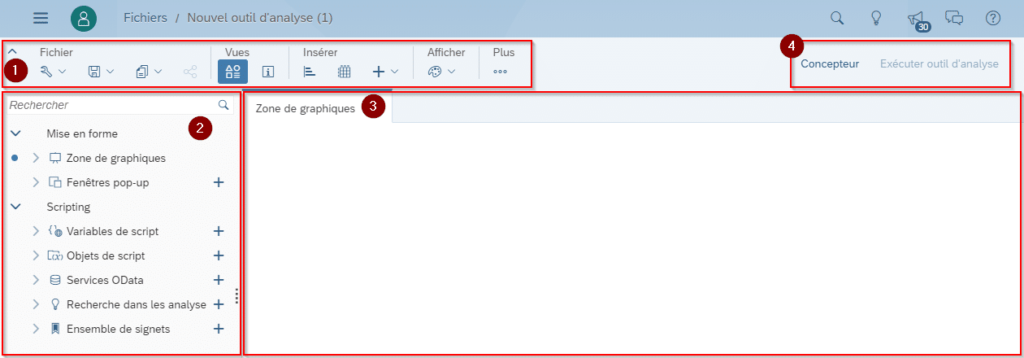
- Zone 1 : la barre d’outils semble moins étoffée que celle des présentations. Elle offre cependant plus de possibilités pour ajouter des composants variés à votre application et certaines fonctionnalités sont désormais réalisables sous forme de script.
- Zone 2 : dans cette partie est recensé l’ensemble des composants insérés dans l’application ainsi que la présence de script
- Zone 3 : c’est ici que l’application prend forme visuellement en positionnant les différents éléments
- Zone 4 : la partie « Concepteur » permet d’afficher à droite de l‘écran le panneau de configuration de l’élément sélectionné ; « Exécuter outil d’analyse » réalise l’activation de l’application
Ajouter des composants
Avant de démarrer toute création, assurez-vous d’avoir réalisé un modèle pour vos données. Cet outil ne permet que de se connecter à des modèles existants. Cependant, lors de sa création, toutes les sources de données de SAP Analytics Cloud sont disponibles.
Lors de l’ajout du premier graphique ou tableau, il vous sera demandé de préciser le modèle à utiliser.
La partie « Concepteur » vous permettra ensuite de paramétrer votre composant comme dans les présentations :
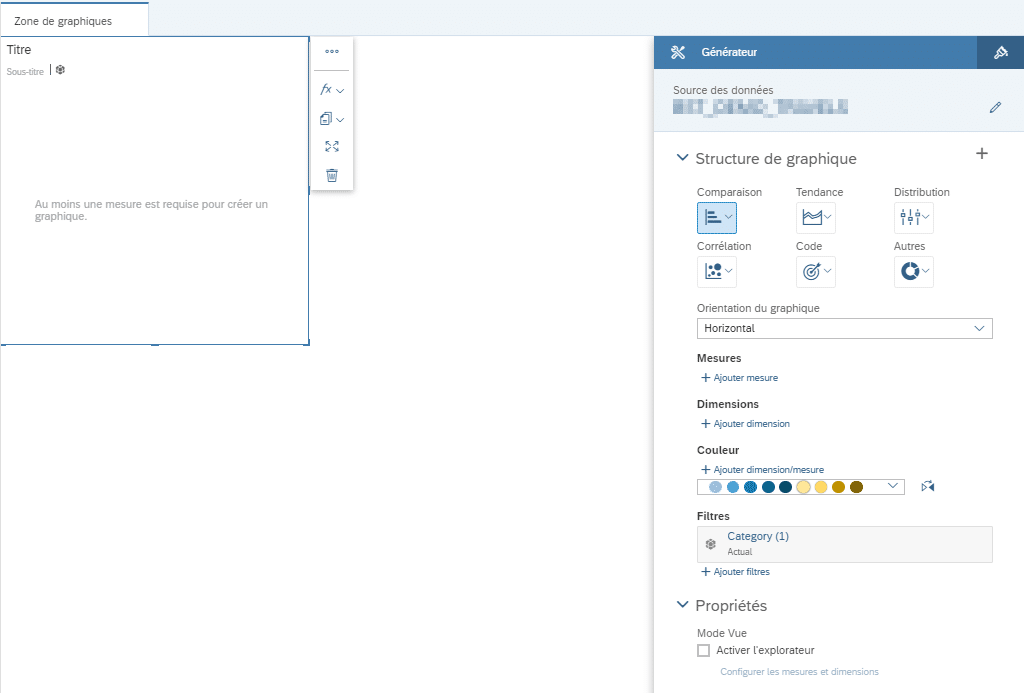
Dès lors qu’un composant est ajouté à l’application, il est automatiquement recensé dans la partie gauche de l’écran :
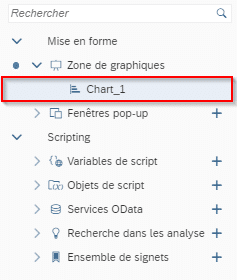
Il vous sera possible de le renommer, de le masquer, le supprimer ou ajouter du script à partir de cet endroit.
En plus des composants déjà connus de la plateforme SAP Analytics Cloud, il est possible, dans Application Design, d’insérer une liste plus étoffée de visualisations :
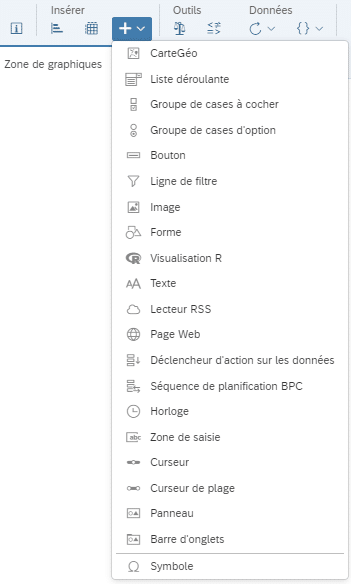
Une fois votre application développée, vous pouvez l’enregistrer au même endroit que vos présentations et vos modèles, elles sont gérées identiquement sur la plateforme.
Par la suite, « Exécuter outil d’analyse » permet de tester l’application modélisée.
Nous détaillerons l’utilisation des composants supplémentaires, la partie codage, ou encore les interactions dans de futurs articles.
A noter que les applications ne sont pas accessibles pour le moment en mode Responsive. Cette fonctionnalité est par ailleurs présente dans la Roadmap SAP.
Personnaliser son interface
Le thème par défaut de l’application est paramétrable dans la barre d’outils -> « Afficher ».
Vous pouvez personnaliser tous les types de composants disponibles dans Application Design : arrière-plan, palette de couleurs, texte, bordure, …
Cela vous offre également la possibilité d’enregistrer ce nouveau design pour le réutiliser dans de prochaines créations.
CONCLUSION DE L’EXPERT
Les similitudes avec les présentations de SAP Analytics Cloud sont nombreuses et sa prise en main n’en sera que facilitée.
Cependant, le public visé n’est pas le même. Cet outil est à destination des designers ayant des connaissances en code leur permettant de complexifier les applications et de bénéficier de toutes les fonctionnalités relatives au script.
Etant un outil récent sur la plateforme SAP Analytics Cloud, il est évident qu’Application Design ne va cesser de s’améliorer et d’augmenter les possibilités de création dans un futur proche.



